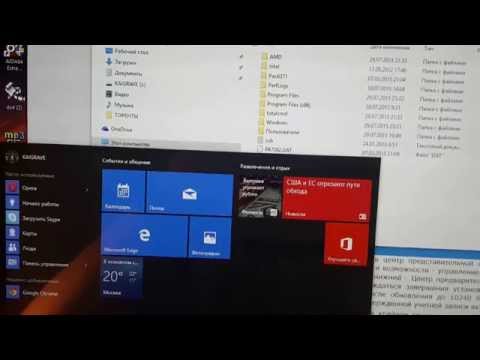
Съдържание
Имаше две основни неща, които потребителите на Windows реагираха отрицателно, когато се опитаха за първи път операционните системи Windows 8 и Windows 8.1 на Microsoft. Първи бяха приложенията на цял екран и как се изолира усещането - макар Microsoft да е позволил някаква ограничена многозадачност. Второ, беше началният екран на Windows 8. Началният екран по подразбиране е преминал в Windows 10, но има начин да се върне началният екран в Windows 10, ако сте достатъчно разбирам.
Абсолютно разбираемо е, че някой би искал стартовия екран, ако те са надстроили от Windows 8.1. Стартът в Windows 8 е голям, всеки път, когато натиснете клавиш на Windows или натиснете клавиша Windows на клавиатурата, той се появява в живота си с обръщане на плочки, вградено търсене и преден бутон за включване. Наистина, стартовият екран никога не е бил нещо повече от суперразмерна версия на менютата "Старт", които бяха преди него. Той поставя акцент върху съдържанието на вашите приложения и ви позволява да използвате целия си екран, за да свържете любимите си приложения. След стартирането на Windows 8 голяма част от потребителите са се адаптирали към начина, по който работи началният екран.

Прочети: Разкрити са последни подробности за Windows 10 Release
Ето как да получите обратно началния екран в Windows 10: Tablet Mode
Началният екран е премахнат от Windows 10, защото той вече не е нещо, което Microsoft смята, че всеки потребител на Windows 10 трябва да остане продуктивен. Windows 10 има функция, наречена Continuum, която знае дали имате мишка и клавиатура, свързани към вашето устройство. Ако имате устройство с докосване, работещо под Windows 10 и Continuum открие клавиатура, ще ви попита дали искате да изключите Tablet Mode. Изключването на Tablet Mode намалява началния екран на Windows 10 в менюто "Старт", което вероятно имате на вашия компютър.
Можете да включите Режим на таблета, за да получите обратно началния екран, ако предпочитате начина, по който изглежда началният екран в Windows 8. Имайте предвид, че това също превръща всичките ви приложения обратно в приложения на цял екран.
Потърсете Център за действие в системната област на лентата на задачите на на долния десен на екрана. Когато го намерите, натиснете или кликнете върху него. Ще изглежда като пълно или празно мини съобщение. Ако използвате устройство със сензорен екран, поставете пръста си върху прав на ръба на дисплея и плъзнете до наляво.

Сега натиснете или кликнете върху Бутон Режим на таблета който се намира в долния ляв край на центъра за действие.
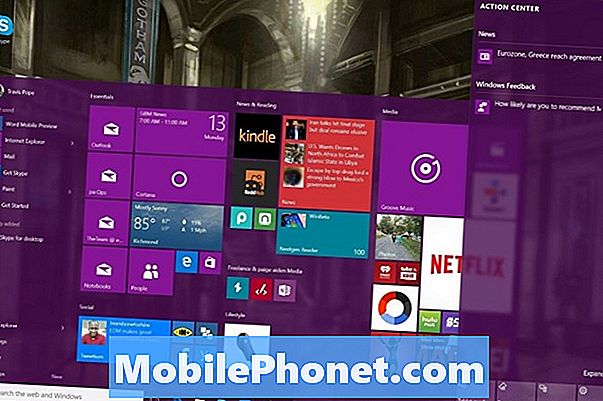
Отново включването на Tablet Mode прави повече неща, отколкото просто супер-размер на началния екран. Поради това не е добър начин директно да се обърнете към проблема с началния екран.
Върнете само началния екран в Windows 10: Настройки
За щастие, Microsoft беше умен да включи по-директен начин за връщане на началния екран и той идва чрез просто превключване, намиращо се в новото приложение за настройки.
Натисни Windows бутон на клавиатурата или в долната част на екрана в ляво, за да отворите менюто "Старт".

Сега натиснете или кликнете върху Настройки в долния ляв ъгъл на менюто "Старт".
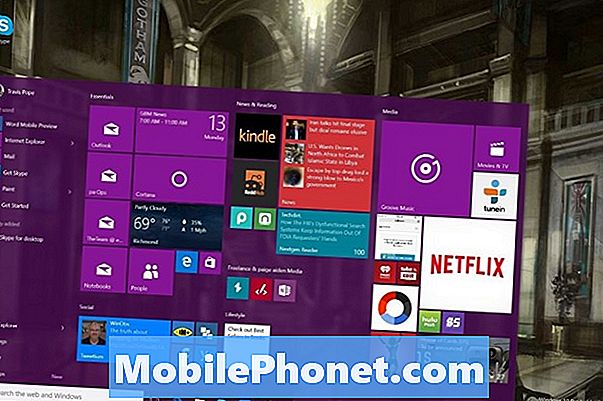
Добре дошли в новото приложение за настройки. Това приложение е една от големите промени, въведени от Microsoft за Windows 10. Много от настройките и функциите, които бяха в контролния панел, бяха преместени тук и реорганизирани в категории, които ще имат повече смисъл за потребителите. Категорията, която търсим, е Персонализация, Докоснете или кликнете върху иконата Персонализиране; тя е вдясно.
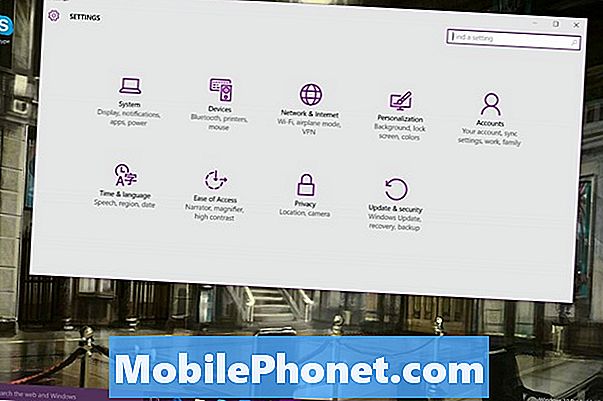
Първото нещо, което ще видите в екрана за персонализиране, е опцията за персонализиране на начина, по който работният ви плот изглежда с картина. Не търсим опции за фон, а за начало настроики. Кликнете или докоснете Start от дясната страна на екрана.
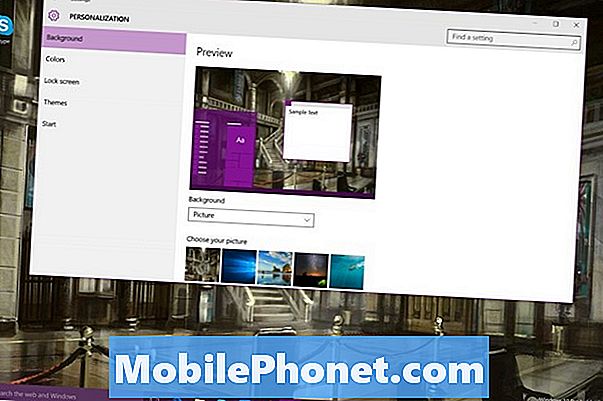
Сега натиснете или кликнете върху бутона с етикет Използвайте Старт на цял екран. Това е този бутон, който ще превъзхожда началния екран в Windows 10, което ви дава опит, много подобен на това, което сте получили с Windows 8. Този превключвател не ви дава възможност да сте в режим на таблет или не. Това означава, че можете да запазите началния екран дори когато не сте в режим Tablet.
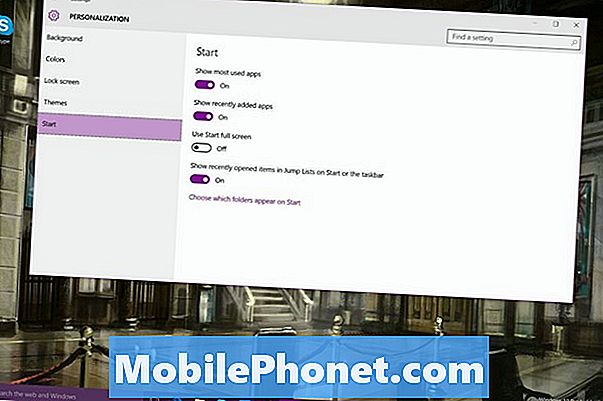
Това ви дава най-доброто от двата свята, можете да ползвате тонове различни приложения по познат начин, без да се налага да се отказвате от началния екран и това е лесно за истински Live Tiles. Не забравяйте, че можете да използвате мишката и клавиатурата, за да промените размера на менюто "Старт" и да го направите по-голям. Просто задръжте курсора на мишката върху неговите краища.

Прочети: Как да получите безплатно Windows 10 Update
Windows 10 е безплатна актуализация за устройства, работещи под Windows 7 и Windows 8. Microsoft


